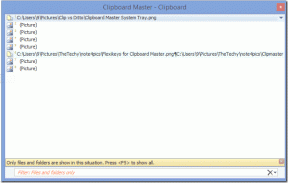Cómo crear una marca de agua en Canva
Miscelánea / / November 29, 2021
Si le importa su trabajo creativo en Internet, entonces es aconsejable agregarle una marca de agua. Ya sea por crédito o reconocimiento, aplicar una marca de agua a su imagen, póster o cualquier trabajo digital le facilita las cosas. Muchos programas de edición de fotos incluyen una opción para agregar una marca de agua a sus fotos. Sin embargo, si desea crear una marca de agua personalizada, Canva es una excelente fuente para hacer una gratis.

Canva es la opción gráfica y creativa para varios usuarios que desean crear carteles digitales, gráficos, logotipos y más sin complicaciones.
Verificar Consejos y trucos de Canva para conocer su camino antes de comenzar. Y luego lea sobre cómo crear una marca de agua en la web de Canva.
También en Guiding Tech
Crear una marca de agua con Canva en el escritorio
Si bien la aplicación móvil de Canva hace el trabajo, es la versión de escritorio donde ocurre la acción real. Siga estos pasos a continuación.
Paso 1: Visita Canva en la web.
Visita Canva
Paso 2: En la página de inicio de Canva, escribe Logotipo en el cuadro de búsqueda y selecciona el primer resultado.

Debes preguntarte por qué estamos buscando un logotipo para crear una marca de agua en Canva. Lo haremos primero crear un logotipo de marca y luego conviértalo en una marca de agua con opciones de edición y exportación.
Después de eso, mostraremos cómo implementar la marca de agua creada en su imagen original o póster digital en Canva. Con eso en mente, continuemos con los pasos.
Paso 3: Desde la página del diseñador de logotipos, puede navegar a través de cientos de plantillas de logotipos prefabricadas.

También puede crear un logotipo desde cero, pero preferiríamos usar una plantilla de logotipo ya que los profesionales los diseñan, y Canva siempre tuvo hermosas plantillas. Es uno de los puntos fuertes de Canva comparado con la competencia.
Paso 4: Seleccione la plantilla que le guste y comience la edición con las herramientas de edición integradas.
Nota: Muchas plantillas llevan la etiqueta "Pro". Para usar ciertas imágenes, texto, plantillas y otros activos en Canva, se requiere una suscripción a Canva Pro. Canva Pro está disponible por $ 12.95 por mes. Con Canva Pro, incluso puede crear su propio kit de marca.
Paso 5: En la página de diseño, puede seleccionar una plantilla para su logotipo en el lado izquierdo. Ahora, puede jugar y agregar texto, imágenes, formas, fondo y otras opciones.

Paso 6: Puede cambiar la fuente, rotarla y colocarla donde desee.
Paso 7: Después de diseñar el logotipo perfecto, es hora de jugar con la transparencia aquí.

No se verá bien ni será ideal si intenta utilizar el logotipo personalizado como marca de agua. Una marca de agua debe ser sutil y debe integrarse en su arte digital sin alterar el diseño original.
Paso 8: Haga clic en el menú Transparencia en la esquina superior derecha y disminuya el número a 50-60 para una experiencia ideal.

Paso 9: Una vez que esté satisfecho con la transparencia de la marca de agua, puede presionar el botón Descargar en la parte superior.
No olvide habilitar la opción Fondo transparente, de lo contrario, terminará con un feo fondo blanco en la marca de agua.
También en Guiding Tech
Agregar una marca de agua a la imagen en Canva Desktop
Ahora que ha creado una marca de agua en Canva, es hora de implementar la marca de agua en la imagen. Siga los pasos a continuación.
Paso 1: Visita la página principal de Canva y haz clic en Crear diseño en la esquina superior derecha.

Paso 2: Seleccione Editar foto en el siguiente menú.

Paso 3: Abrirá el menú del selector de imágenes.
Paso 4: Seleccione la imagen en la que desea aplicar la marca de agua creada e impórtela a Canva.
La carga de la imagen llevará algún tiempo dependiendo del tamaño del archivo de imagen.
Paso 5: Seleccione Editar foto. Abrirá una nueva pestaña con la interfaz de edición.

Paso 6: Primero debes cargar la imagen de la marca de agua en Canva.
Paso 7: Haz clic en Cargas en la barra lateral izquierda y usa la opción Cargar medios para agregar la imagen de la marca de agua a Canva.

Canva también te permite cargar archivos desde Google Drive o Dropbox.
Paso 8: Haga clic en la marca de agua, agréguela a su imagen, cambie su tamaño y colóquela en la parte inferior, superior o central, donde prefiera. En el siguiente ejemplo, agregamos la marca de agua en la esquina inferior derecha.

Eso es todo. Presione el botón Descargar en la parte superior y descargue la imagen a su computadora.
También en Guiding Tech
Hacer una marca de agua personalizada en Canva
También se puede crear una marca de agua en Canva usando aplicaciones móviles. Pero la experiencia no es ideal y desaconsejamos su uso.
Sigue los pasos anteriores y comienza a crear marcas de agua de marca personal en Canva. También puede utilizar el mismo software para implementar marcas de agua en las imágenes.
A continuación: Crello es otra herramienta de diseño que está haciendo olas en la industria del diseño gráfico. Lea la comparación con Canva para elegir la mejor herramienta para usted.